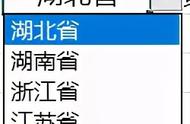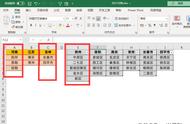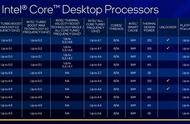使用excel名称管理器可以创建一个上级菜单选项值作为名称,下级菜单选项值作为名称数值的名称,利用excel的数据有效性结合使用INDIRECT引用函数可创建完成一二三级下拉菜单。

excel创建的一二三级下拉菜单具有联动作用,也即下级菜单选项值会根据上级菜单选定值得改变而改变。

下面小编基于荣耀MagicBook14、Windows11及Excel2021介绍制作excel一二三级下拉菜单的方法。
在制作下拉菜单之前,需要先准备好制作下拉菜单所需的数据区域,小编这里的演示是基于一级菜单有一二两个年级,二级菜单则是一年级下辖123共三个班级、二年级下辖12共两个班级,三级菜单则是每个班级有若干学生。
- 一级下拉菜单的制作
选中单元格区域,单击“数据”-“数据验证”-“数据验证...”。

在弹出的数据验证对话框,选中“设置”标签,选择“序列”,勾选提供下拉箭头,来源输入一级菜单数据所在区域(小编这里是=$A$1:$B$1,请根据实际更改),单击“确定”即可完成一级下拉菜单的制作。